Duas abordagens mais recomendadas para converter AAC em WMA
Às vezes, não podemos aproveitar totalmente nossas faixas de áudio devido à sua incompatibilidade com o dispositivo e também com o formato. Exatamente como se você tivesse um arquivo do tipo AAC e tivesse dificuldade em compactar arquivos de áudio em inglês. Para que você aproveite ao máximo e ouça as faixas de áudio com clareza, é melhor usar um formato que se adapte melhor ao áudio.
E para estender a ajuda, este post lhe dará opções para converter seus arquivos mais queridos e mantê-los em bom estado. Verifique a perda de informações abaixo, pois iremos compartilhar o Conversor de AAC para WMA com quem você pode contar.
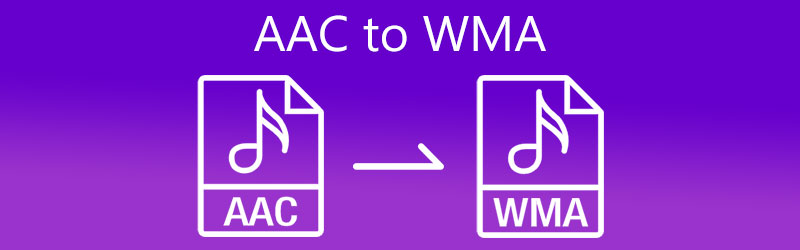
- Parte 1. Por que você precisa converter AAC para WMA
- Parte 2. Como converter AAC em WMA: Web e Desktop
- Parte 3. Perguntas frequentes sobre a conversão de AAC em WMA
Parte 1. Por que você precisa converter AAC para WMA
Antes de mais nada, vamos diferenciar o que significa AAC e WMA. A Codificação de áudio avançada também é conhecida como AAC. Não difere do formato MP3, mas é melhor do que MP3. Através deste tipo de formato, você pode comprimir arquivos, mas ainda tem a mesma qualidade de som com o formato MP3. Além disso, está sendo usado pela maioria das trilhas de áudio atualmente devido à sua capacidade de ser compatível com quase todos os dispositivos. Por outro lado, o formato WMA ou Windows Media Audio, é o formato da própria Microsoft. É um contêiner de arquivo de áudio e também um codec.
Existem vários motivos pelos quais os usuários estão convertendo seus arquivos AAC em WMA. Pode ser porque contém um nível mais alto de qualidade de som em uma taxa de bits mais baixa. Enquanto alguns estão convertendo seus arquivos para WMA, eles farão um streaming online de suas faixas de áudio.
Parte 2. Como converter AAC em WMA: Web e Desktop
Estes são os dois conversores de AAC para WMA mais recomendados que você pode usar na Web e em desktops. Veja suas qualidades, bem como seu processo passo a passo, para que possa converter facilmente suas faixas de áudio mais queridas no formato desejado.
1. Vidmore Video Converter
Devido aos inúmeros conversores de áudio que circulam no mercado digital, é difícil encontrar o melhor. Mas se você considerar o profissionalismo ainda pode usar sem maiores conhecimentos em edição de áudio, Vidmore Video Converter é o melhor ajuste. Este software funciona melhor em dispositivos Mac e Windows. Portanto, você não terá problemas com relação à compatibilidade. Possui ricos recursos de edição que o ajudarão a modificar a qualidade de suas trilhas de áudio, como taxa de bits, taxa de amostragem e canal.
Se você está preocupado com os aspectos técnicos do software, fique à vontade porque esta ferramenta possui uma interface amigável integrada que será mais conveniente para cada usuário. Se você achou esta ferramenta de desktop impressionante, comece a converter seus arquivos favoritos seguindo as etapas indicadas abaixo.
Etapa 1: Baixe o conversor de AAC para WMA
Antes de prosseguir com a conversão, adquira a ferramenta clicando no botão Baixar botão abaixo e instale-o. Assim que terminar a instalação, inicie o software no seu dispositivo.
Etapa 2: faça upload da faixa de áudio AAC
Abra a ferramenta e você será direcionado para a tela principal, basta clicar no Adicionar arquivos no lado superior esquerdo da interface da tela. Você também pode tocar no Mais ícone no centro, escolha os arquivos AAC e carregue-os no Linha do tempo.
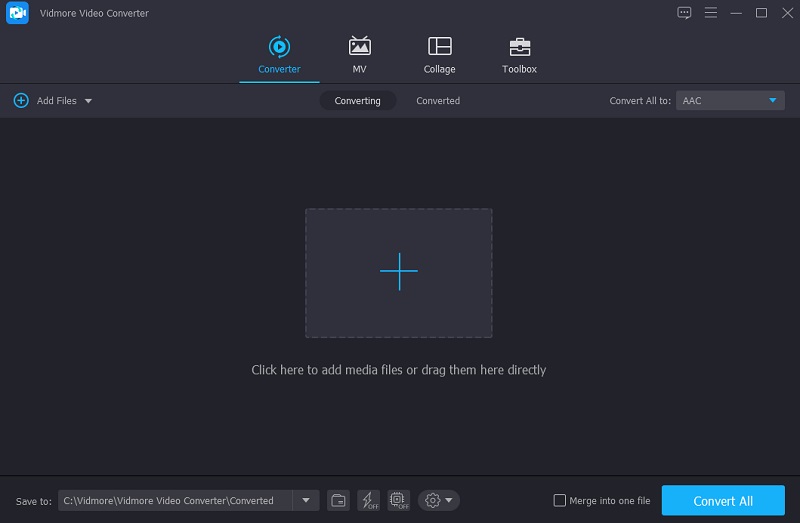
Etapa 3: Escolha o formato desejado
Assim que a faixa de áudio é refletida na ferramenta Linha do tempo, toque na seta suspensa no lado direito do áudio e clique no Áudio seção para ver os diferentes formatos de áudio oferecidos pela ferramenta. Basta escolher o WMA formato.
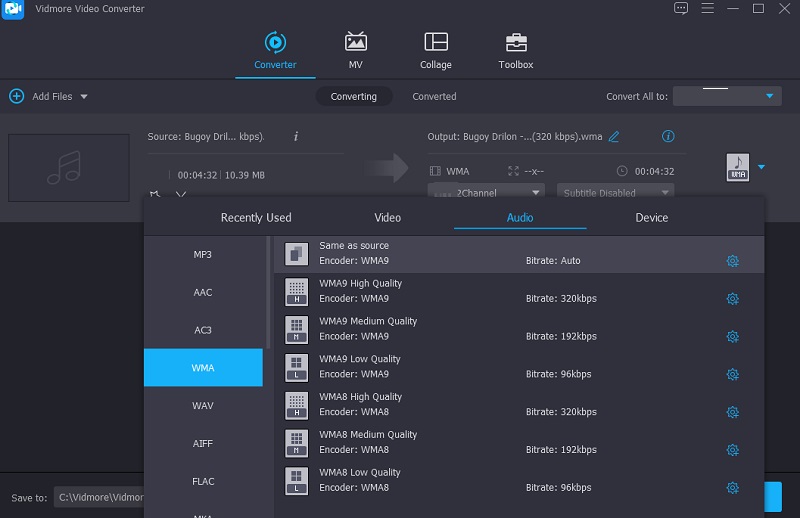
Para assumir o controle da qualidade de seus arquivos de áudio, você pode clicar no Configurações no lado direito do formato e toque na seta suspensa do Taxa de bits, Taxa de amostragem e Canal e escolha o tipo de qualidade que você deseja. Quando terminar, clique no Crie um novo botão.
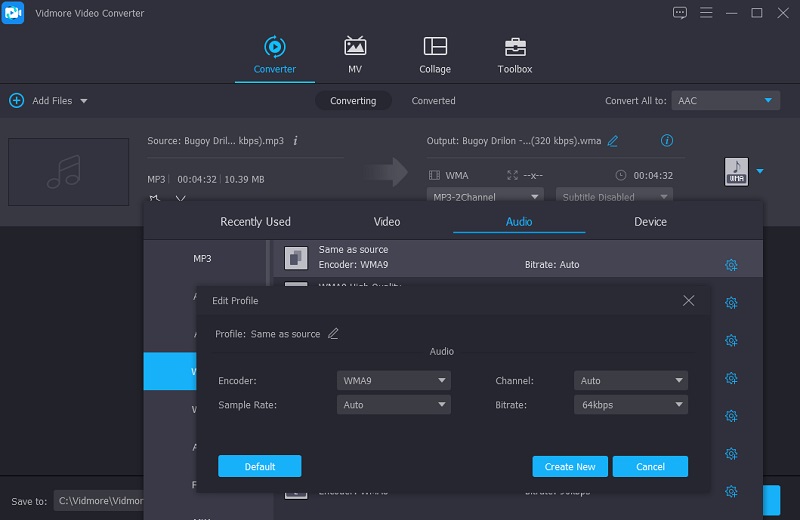
Etapa 4: converter o áudio em WMA
Depois de fazer todos os ajustes em seus arquivos AAC, agora você pode prosseguir com o processo de conversão clicando no botão Converter tudo botão. Em seguida, aguarde alguns segundos para obter o arquivo convertido.
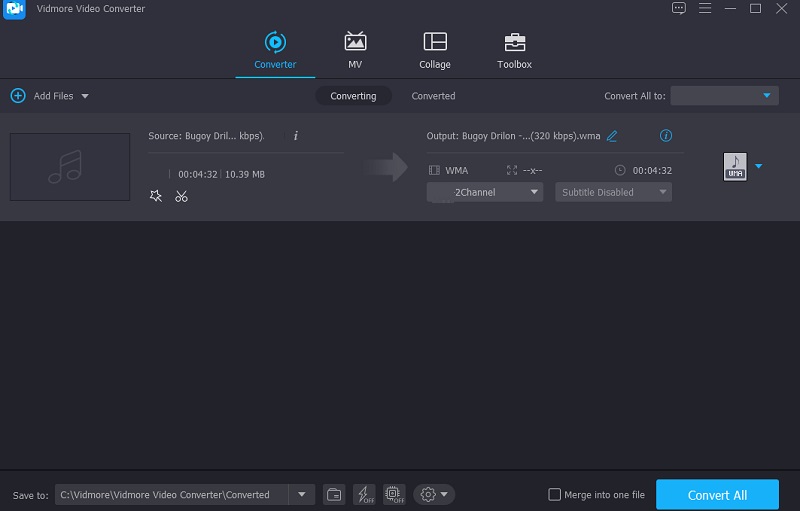
2. Vidmore Free Video Converter
As ferramentas online estão se tornando populares, especialmente hoje em dia, em que as pessoas gostam de coisas que as conectam rapidamente às suas necessidades. E se você deseja um conversor de áudio e vídeo online que pode facilmente alterar o formato do seu arquivo de áudio, é melhor escolher o Vidmore Free Video Converter. Este programa baseado na web o ajudará definitivamente a converter suas faixas de áudio por meio dos diferentes formatos de arquivo que oferece. Você não precisa pensar em como navegar por seus recursos de edição de áudio, porque você certamente pode entendê-lo sem ler nenhum manual. Certamente será conveniente para você, especialmente se você for uma pessoa em movimento, pois converte mais rápido.
E para lhe dar mais informações sobre como usar essa ferramenta baseada em navegador, aqui está uma instrução simples sobre como converter AAC em WMA.
Passo 1: No seu navegador, procure a página oficial do Vidmore Free Video Converter e ela o direcionará para a interface principal da ferramenta. Para você começar, toque no Adicionar arquivos para converter e instale seu inicializador.
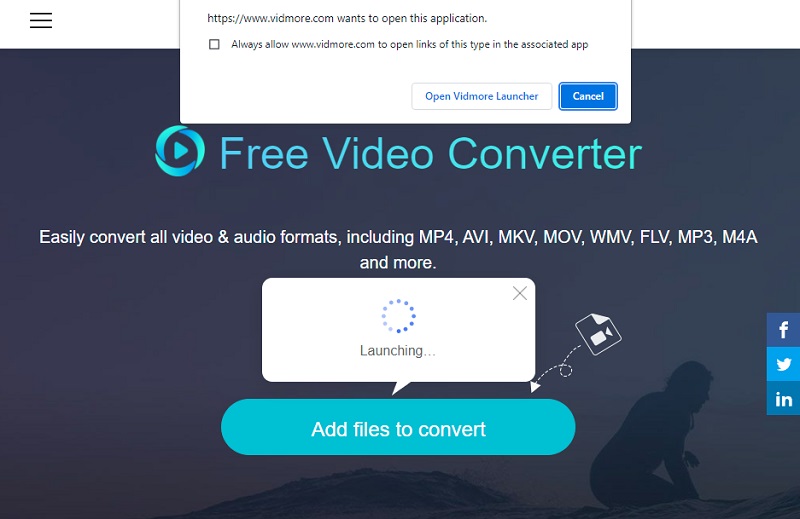
Passo 2: Depois de instalar o inicializador da ferramenta, clique no botão Adicionar arquivos para converter novamente e escolha a faixa de áudio AAC em seu Pasta. Depois de adicionar a faixa de áudio na ferramenta Linha do tempo, você pode adicionar outro arquivo clicando no Adicionar ficheiro na parte superior esquerda da tela.
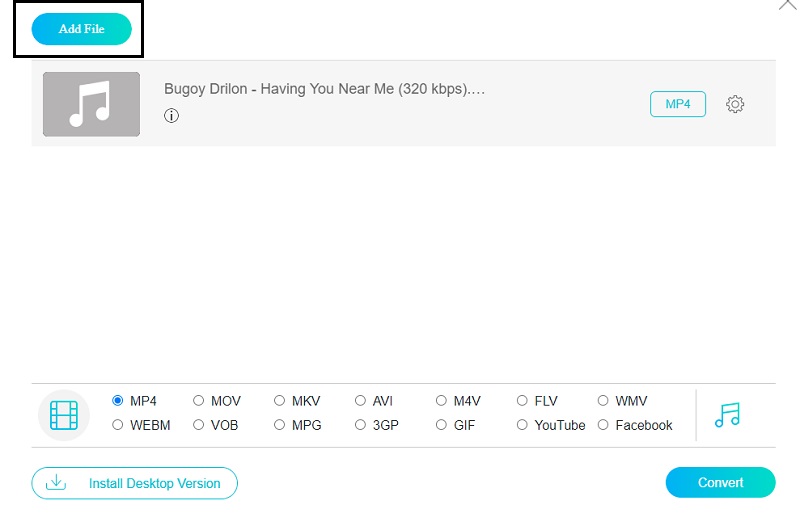
etapa 3: Em seguida, comece a escolher o formato que você deseja tocando no Música ícone na parte inferior da tela e clique no ícone WMA como um formato de arquivo.
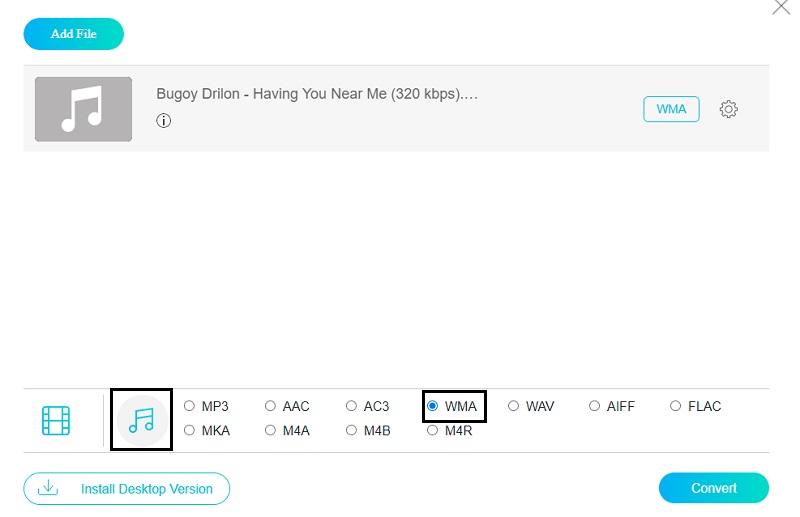
Para você levar em consideração a qualidade do áudio, toque no Configurações no lado direito para ver o Taxa de bits, Taxa de amostragem e Canal seta suspensa e altere a qualidade de acordo com o que você precisa. Depois disso, clique no Está bem botão.
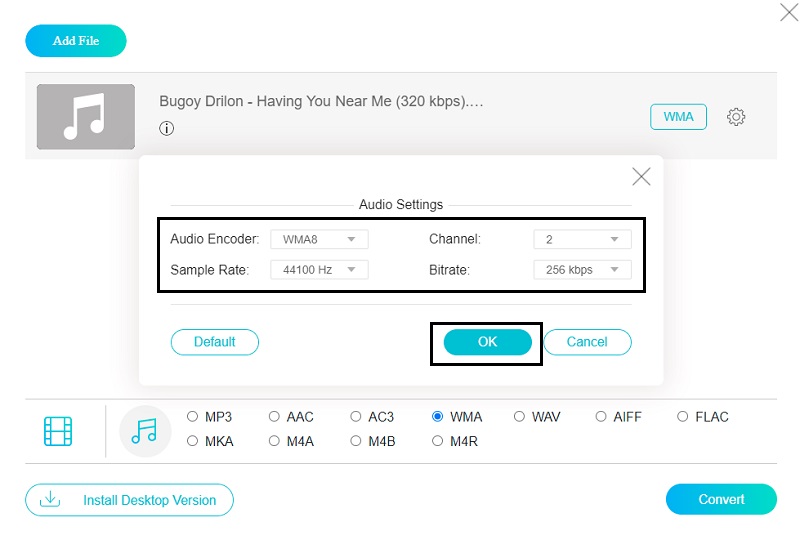
Passo 4: Depois de seguir todas as instruções acima, agora você pode clicar no Converter botão para que você possa prosseguir no processo de conversão. Depois de clicar no Converter botão, escolha a localização do arquivo no Pasta isso vai aparecer. Em seguida, clique no Selecione a pasta então o processo de conversão começará. Aguarde alguns instantes para obter a faixa de áudio convertida.
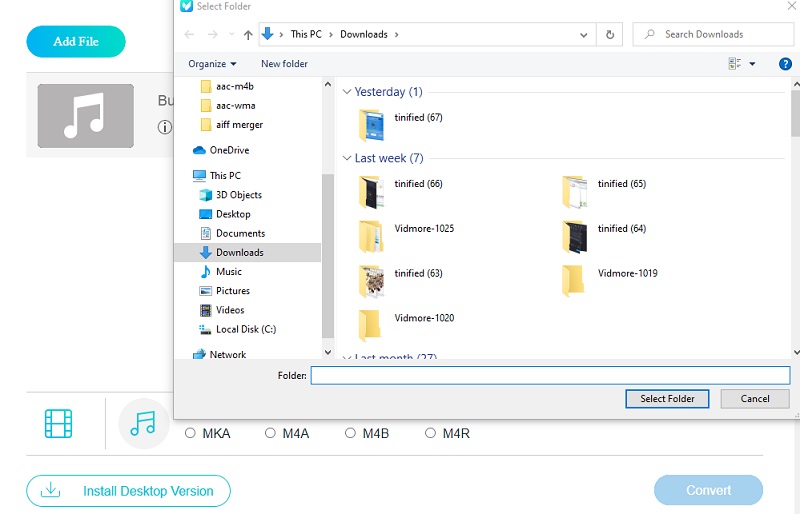
Parte 3. Perguntas frequentes sobre a conversão de AAC em WMA
1. O iTunes pode converter arquivos WMA?
Os arquivos WMA podem ser convertidos na versão Windows do iTunes, mas não na versão Mac.
2. Quais são as vantagens e desvantagens do formato WMA?
O WMA aumenta os efeitos de reprodução com baixas taxas de bits, permitindo excelente qualidade enquanto mantém um tamanho de arquivo curto. No entanto, ele não funciona bem quando usado de forma consistente.
3. O formato WMA é um formato com perdas ou sem perdas?
O formato WMA padrão contém dados de áudio com perdas, no entanto, há também uma versão sem perdas chamada WMA Lossless.
Conclusão
Com a ajuda desta postagem, agora você pode converter facilmente AAC para WMA arquivos por essas ferramentas da web e da área de trabalho. Tudo que você precisa fazer agora é escolher qual você prefere. Mas se você preferir uma ferramenta que ofereça formatos de arquivo diferentes e recursos de edição avançados, é melhor usar a ferramenta de desktop.


